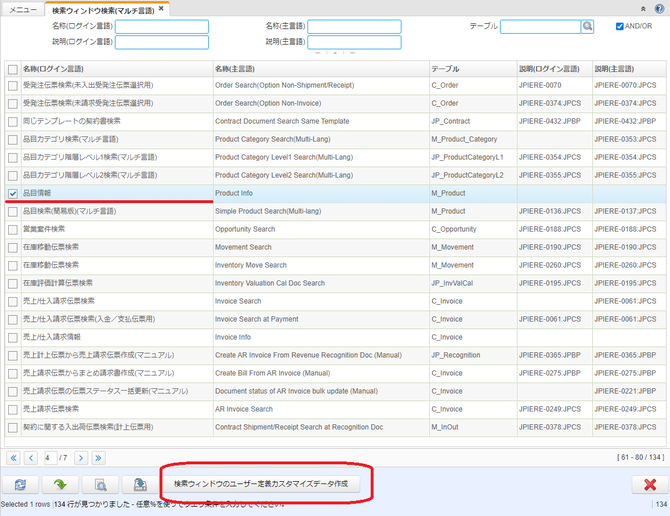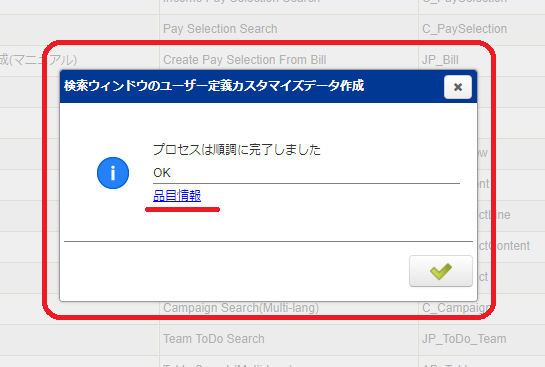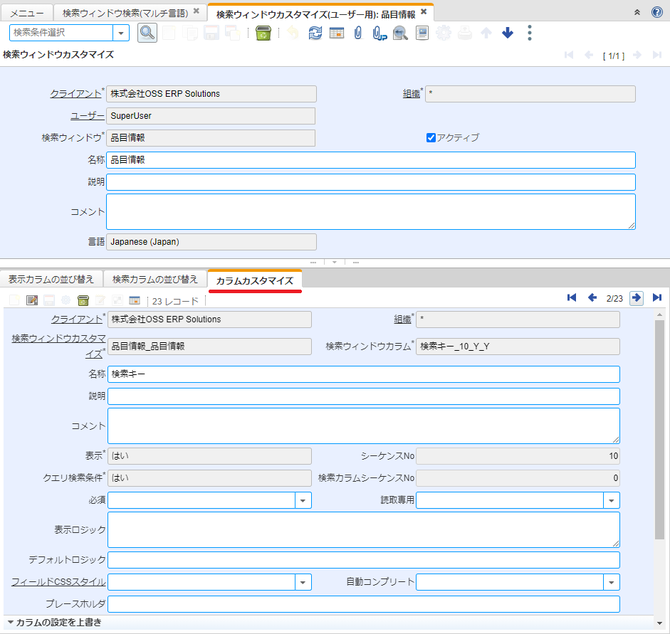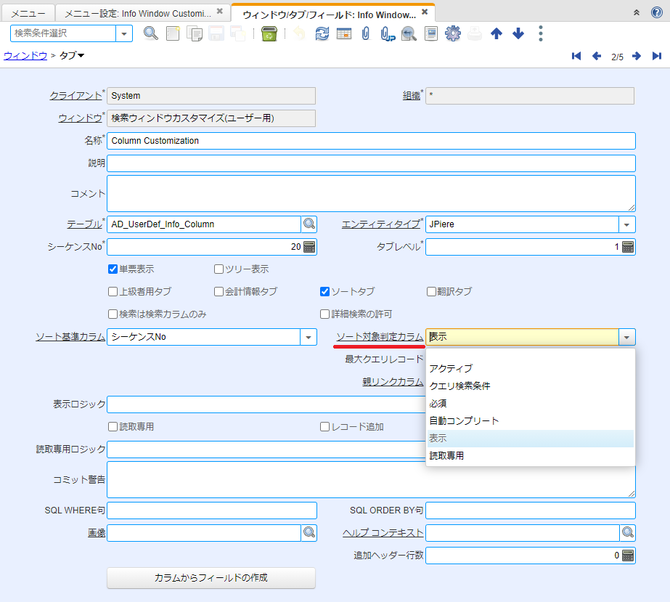iDempiere8.2により検索ウィンドウも職責やユーザー毎にカスタマイズできるようになりました。
自分にあった使い易い検索ウィンドウにする事でよりデータが探しやすくなりますので、ユーザー毎にカスタマイズできるのようになった事は、とても有益な事だと思います。
しかしながらカスタマイズするためには、検索ウィンドウの設定を理解する必要があります。決して難しい設定ではありませんが、一般ユーザーにはハードルが少し高いのも事実です。
一方で、ユーザーが検索ウィンドウのカスタマイズを行いたいと思った場合、多くは、検索結果のカラムの並び順を変更したいだけではないでしょうか?
そこで、JPiereでは、多くのユーザーが行いたいであろうカラムの並び順のカスタマイズを容易に行えるようにしました。
使い方
JPIERE-0496:検索ウィンドウ検索(マルチ言語)にアクセスする
JPIERE-0496で作成した、検索ウィンドウ検索(マルチ言語)がメニューに割り当ててありますので、アクセスして下さい。
検索ウィンドウのユーザー定義カスタマイズデータ作成プロセスの実行
カスタマイズしたい検索ウィンドウをチエックして、検索ウィンドウのユーザー定義カスタマイズデータ作成プロセスを実行します。
検索ウィンドウのカスタマイズデータでは、プロセスの実行条件に職責を選択する事で、職責に依存するデータも作成できます。ブランクで実行した場合は、職責には依存しないデータを作成します。
職責に依存したデータを作成する事で、業務に応じた検索ウィンドウを作成する事ができます。
ただし、職責に依存するデータを作成する場合でもAD_Role_ID=0のSystem Admin依存のデータは作成できません。
プロセスを実行すると、作成したデータにズームできるハイパーリンクが表示されますので、クリックして”検索ウィンドウカスタマイズ(ユーザー用)”ウィンドウにズームして下さい。
【補足説明】既にカスタマイズデータが作成されている場合
既に検索ウィンドウのカスタマイズデータが作成されている場合、そのデータにズームできるハイパーリンクが表示されます。再作成したい場合は、既に作成されているデータを削除すると再作成できます。
【補足説明】ログイン言語依存
検索ウィンドウのユーザー定義カスタマイズデータ作成プロセスを実行して作成される、検索ウィンドウのカスタマイズデータは、必ずログイン言語に依存します。ログイン言語に応じて検索ウィンドウをカスタマイズして、使い分ける事ができます。
検索ウィンドウカスタマイズ(ユーザー用)ウィンドウ
検索ウィンドウカスタマイズ(ユーザー用)ウィンドウにズームすると、カスタマイズしたい検索ウィンドウのデータが作成されており、カラムの並び替えは子タブで簡単にできるようになっています。
検索結果の表示結果のカラムの順番は、「表示カラムの並び替え」タブで行って下さい。検索カラムの並び替えは「検索カラムの並び替え」タブで行って下さい。
検索ウィンドウカスタマイズ(ユーザー用)ウィンドウに表示されるデータ
検索ウィンドウカスタマイズ(ユーザー用)には、ログインユーザーのデータしか表示されないようになっています。このウィンドウに表示されるデータはすべてログインユーザーのデータであり、検索ウィンドウのユーザー定義カスタマイズデータ作成プロセスを実行して作成したデータを、いつでもこのウィンドウでメンテナンスする事ができます。
検索結果として表示されるデータのカラムの並び順であれば、「表示カラムの並び順」タブの右側の項目を上下させるだけで変更できます。不要なカラムは左側に移動させて下さい。また左側にあるカラムを右側に移動すると検索結果として表示されるようになります。
並び替え以外の複雑なカスタマイズを行いたい場合は、カラムカスタマイズタブで行う事ができます。
カスタマイズタブでは、複雑な設定が色々とできるようになっています。JPiereの標準設定では、検索ウィンドウカスタマイズで出来る事はすべてできるようにしていますが、運用の際には、ユーザーに開放したくない項目は非表示にして使用して下さい。
【補足説明】カスタマイズタブでは、カラムの並び順の設定はできません
カスタマイズタブでは、カラムの並び順の設定はできないように制御しています。カラムの並び順は、「表示カラムの並び替え」タブと「検索カラムの並び替え」タブで行って下さい。
カスタマイズをもとに戻したい場合
カスタマイズした検索ウィンドウをもとの状態に戻したい場合は、そのレコードを削除して下さい。検索ウィンドウカスタマイズタブのレコード削除すると、その子タブのレコードも一緒に削除されるようになっています。
一度削除した後で、再作成する事もできます。作り直したい場合は、一度削除して再作成すると簡単です。
キャッシュリセットして下さい。
検索ウィンドウを開いても、カスタマイズしたのが反映されていない場合は、キャッシュリセットして、再度検索ウィンドウを開き直して下さい!!
カスタマイズ情報
追加クラス
- jpiere.base.plugin.org.adempiere.process.CreateUserDefInfoWindowData
ソート対象判定カラムについて
今回のカスタマイズを行うにあたり、ソート対象判定カラムに表示されるカラムの制御ロジックを、リファレンスがYesNoのカラムしか表示されないようになっていたのを、Listで"_YesNo"のテーブルバリデーションを使用しているカラムも選択できるようにしました。